Leer PDFs On The Go 6 lectores de PDF gratuitos para iPad
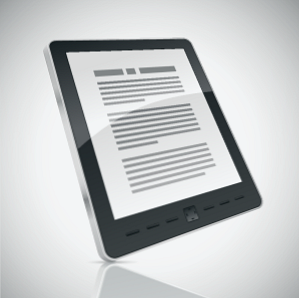
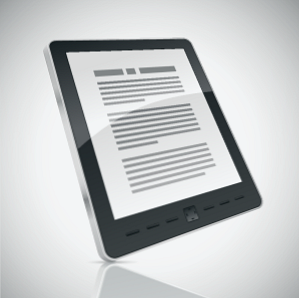 Los archivos PDF son bastante comunes en la vida cotidiana. Ya sean libros, documentos, manuales y lo que no, probablemente se encuentre leyendo archivos PDF al menos una vez al día. Si es dueño de un iPad, ya sabe que es una excelente herramienta de lectura sobre la marcha que le puede ahorrar bastante tiempo, e incluso ahorrarle la espalda si ha estado sentado frente a la computadora todo el día..
Los archivos PDF son bastante comunes en la vida cotidiana. Ya sean libros, documentos, manuales y lo que no, probablemente se encuentre leyendo archivos PDF al menos una vez al día. Si es dueño de un iPad, ya sabe que es una excelente herramienta de lectura sobre la marcha que le puede ahorrar bastante tiempo, e incluso ahorrarle la espalda si ha estado sentado frente a la computadora todo el día..
Hay una forma integrada de leer archivos PDF en el iPad, pero no es una muy buena. Pero hay muchos lectores de PDF gratuitos en la tienda de aplicaciones, así que, ¿cómo puedes saber qué es lo bueno? Aquí hay una lista de los mejores lectores de PDF para el iPad que son totalmente gratuitos y que mejorarán su experiencia de lectura..
Adobe Reader
 Adobe Reader es un lector de PDF simple pero útil. Abra su archivo PDF a través de correo electrónico, Safari o cualquier otra aplicación con un “abrir con… ” Opción (Dropbox, por ejemplo). No puede hacer nada más que leer y buscar con esta aplicación, pero hay dos modos de lectura: página continua y única..
Adobe Reader es un lector de PDF simple pero útil. Abra su archivo PDF a través de correo electrónico, Safari o cualquier otra aplicación con un “abrir con… ” Opción (Dropbox, por ejemplo). No puede hacer nada más que leer y buscar con esta aplicación, pero hay dos modos de lectura: página continua y única..
El primero es un desplazamiento vertical suave a través del documento, y el segundo le permite pasar páginas horizontalmente tocando los bordes. Este método salta a la página siguiente en lugar de desplazarse por ella..

Si el PDF tiene marcadores, toque el icono de marcador en la parte inferior derecha para explorarlos. También puedes crear algo tú mismo mientras lees.
neu.Annotate PDF
 Neu.Annotate, como su nombre indica, es una herramienta de anotación de PDF e imagen sólida que es totalmente gratuita. No puede controlar cómo pasar las páginas aquí, solo puede desplazarse verticalmente o tocar los botones de flecha en la parte inferior, y la página no ocupa toda la pantalla, lo que hace que el PDF real sea un poco pequeño. Pero las herramientas de anotación fuertes hacen que esto sea fácil de olvidar..
Neu.Annotate, como su nombre indica, es una herramienta de anotación de PDF e imagen sólida que es totalmente gratuita. No puede controlar cómo pasar las páginas aquí, solo puede desplazarse verticalmente o tocar los botones de flecha en la parte inferior, y la página no ocupa toda la pantalla, lo que hace que el PDF real sea un poco pequeño. Pero las herramientas de anotación fuertes hacen que esto sea fácil de olvidar..
Con neu.Annotate, puede agregar texto, sellos, formas e incluso dibujar libremente directamente en su PDF. Puede elegir entre 30 colores diferentes, ajustar la opacidad y elegir entre 9 anchos de lápiz diferentes. Puede usar la aplicación para abrir cualquier imagen guardada en el iPad y anotarla también. Incluso puedes agregar y borrar páginas del archivo..

Si necesitas una anotación, esta es la aplicación para ti; Si solo buscas leer, prueba uno de los otros..
CloudReaders
 CloudReaders es un lector sólido que también puede abrir archivos CBZ, ZIP, CBR y RAR. La experiencia de lectura es suave y se realiza tocando el lado derecho o izquierdo o deslizando el dedo sobre la pantalla. La página está casi a pantalla completa, lo que facilita su lectura..
CloudReaders es un lector sólido que también puede abrir archivos CBZ, ZIP, CBR y RAR. La experiencia de lectura es suave y se realiza tocando el lado derecho o izquierdo o deslizando el dedo sobre la pantalla. La página está casi a pantalla completa, lo que facilita su lectura..
En cuanto a los controles, puedes controlar el brillo, bloquear la rotación de la pantalla desde la aplicación y cambiar el archivo completo para que se lea de derecha a izquierda, lo que es una característica realmente interesante si estás leyendo en idiomas RTL..

Puede agregar archivos abriéndolos a través de otras aplicaciones, a través de iTunes e incluso a través de Wi-Fi.
PDFMate
 PDFMate es otro lector extremadamente simple que todavía logró sorprenderme con una característica única. Pero antes de llegar a eso, PDFMate es un lector de pantalla completa con solo desplazamiento vertical (botones deslizantes o de toque), que también cuenta con controles de brillo y la capacidad de saltar de una página a otra con una barra de desplazamiento..
PDFMate es otro lector extremadamente simple que todavía logró sorprenderme con una característica única. Pero antes de llegar a eso, PDFMate es un lector de pantalla completa con solo desplazamiento vertical (botones deslizantes o de toque), que también cuenta con controles de brillo y la capacidad de saltar de una página a otra con una barra de desplazamiento..
Lo que lo hace ligeramente diferente es su posición horizontal bloqueable. Esto significa que cualquiera que sea el archivo que esté leyendo, puede ajustar el zoom para tenerlo en pantalla completa y luego bloquear la posición horizontal. El archivo permanecerá exactamente como lo desea y solo funcionará el desplazamiento vertical.

Cargue archivos en PDFMate usando iTunes, correo electrónico u otras aplicaciones con “abrir con… ” función.
Estrofa
 Si necesita que su experiencia de lectura sea la correcta, Stanza es indiscutiblemente el lector de PDF más potente del grupo. Los archivos son realmente de pantalla completa, lo que da una experiencia de lectura increíble. El cambio de página es muy suave e inmediato, hecho tocando los lados de la pantalla.
Si necesita que su experiencia de lectura sea la correcta, Stanza es indiscutiblemente el lector de PDF más potente del grupo. Los archivos son realmente de pantalla completa, lo que da una experiencia de lectura increíble. El cambio de página es muy suave e inmediato, hecho tocando los lados de la pantalla.
Y esto es solo el comienzo de lo que Stanza puede hacer. Hay varios temas para elegir, lectura nocturna, búsqueda, intercambio social y mucho más. Sin embargo, no hay forma de anotar un PDF..

Si estás buscando una aplicación simple, no es así, pero con Stanza puedes obtener la experiencia de lectura perfecta si solo piensas en ella. Podría valer la pena.
notas-pdf
 pdf-notes es una útil aplicación de lectura y anotación. Su interfaz es un tanto no intuitiva, pero una vez que supera ese obstáculo, las notas pdf son bastante divertidas de usar. Para empezar, no pude abrir mi archivo a pdf-notes directamente desde Dropbox, pero pude vincular Dropbox a la aplicación. Si haces esto, tendrías acceso a todo tu Dropbox desde pdf-notes. Una vez que abre un archivo, las páginas son grandes y legibles y usted pasa las páginas al deslizar hacia la izquierda y hacia la derecha.
pdf-notes es una útil aplicación de lectura y anotación. Su interfaz es un tanto no intuitiva, pero una vez que supera ese obstáculo, las notas pdf son bastante divertidas de usar. Para empezar, no pude abrir mi archivo a pdf-notes directamente desde Dropbox, pero pude vincular Dropbox a la aplicación. Si haces esto, tendrías acceso a todo tu Dropbox desde pdf-notes. Una vez que abre un archivo, las páginas son grandes y legibles y usted pasa las páginas al deslizar hacia la izquierda y hacia la derecha.
Hay varios tipos de herramientas de anotación: bolígrafos, marcadores, notas adhesivas de colores y un borrador. Puede cambiar los colores, controlar el ancho del lápiz y deshacer / rehacer sus pasos. La interfaz, como se mencionó, no es muy intuitiva y, a veces, se encontrará atrapado con una herramienta y no podrá hacer que la barra de herramientas aparezca nuevamente. En este caso, busque el icono de la herramienta en la esquina superior izquierda y tóquelo para deshabilitar la herramienta. Ahora podrás recuperar tu barra de herramientas.

pdf-notes también te permite controlar el brillo, bloquear la rotación de la pantalla, guardar en múltiples formatos, navegar fácilmente en los capítulos / marcadores de tus archivos y modificar otras configuraciones. La aplicación gratuita de lectura de PDF es compatible con anuncios, pero los anuncios son muy pequeños y no interrumpen la lectura..
Nota final
Listo para alguna acción de lectura? Dirígete a la App Store y prueba algunos de estos. Si te estás preguntando dónde está iBooks en esta lista, bueno, ciertamente se puede usar para archivos PDF, pero es muy conocido y no ofrece nada que no ofrezcan estas aplicaciones. Si está interesado, puede leer los Mejores consejos de Bakari para usar iBooks como lector de PDF en su iPad o iPhone. Mejores consejos para usar iBooks como lector de PDF en su iPad o iPhone. Los mejores consejos para usar iBooks como lector de PDF. en tu iPad o iPhone Leer más .
¿Conoces más lectores de PDF gratuitos que no fueron incluidos? Háganos saber en los comentarios.!
Crédito de la imagen: Shutterstock
Explorar más sobre: eReader, PDF, Reading.


